概要
iTunesは、Appleデバイスのデータをほかのデバイスに同期するために使用するソフトの1つです。iTunesを使用して音楽やその他のファイルをiPhoneに転送する方法をよく利用かもしれないが、iPhoneの音楽をiTunesに転送する方法はわかりますか?この記事は、iPhoneの音楽をiTunesに転送する無料・簡単な方法を説明します。
一、iTunesでiPhoneの音楽をiTunesに転送する方法
実は、楽曲の著作権の問題で、iTunesを利用して、iTunes Storeで購入した楽曲以外はiPhoneからiTunesに転送することはできません。次にiTunes Storeで購入した音楽をiPhoneからiTunesに転送する方法を紹介します。
1、 iTunesを開き、サインインします。「アカウント」-「認証」-「このコンピューターの認証」をクリックし、IDとパスワードを入力して認証します。
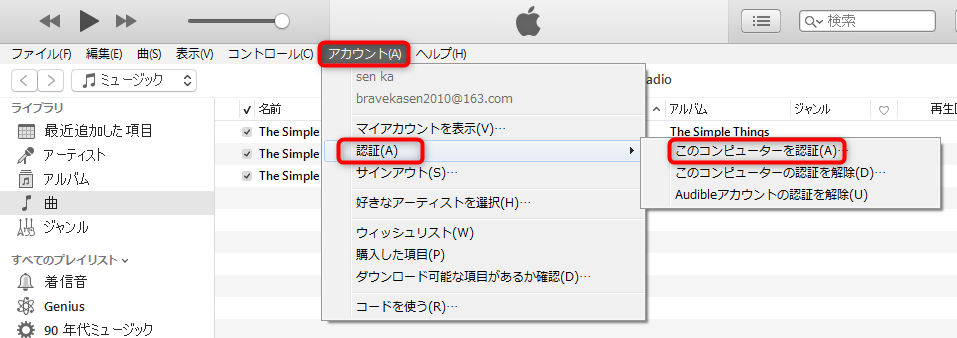
2、iPhoneをUSBケーブルでPCに接続し、「ファイル」-「デバイス」-「購入した項目転送」をクリックします。すると、iPhoneから音楽をiTunesに転送できます。
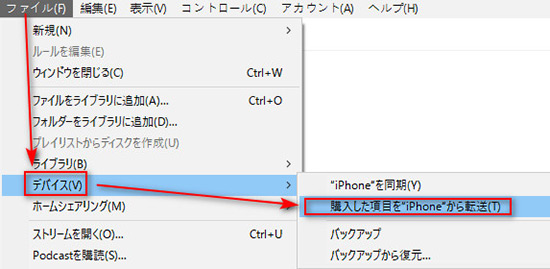
二、iPhoneの音楽を取得する方法

多機能 トリミング、カット、録音、結合、形式変換、動画から音声抽出、ID3タグ編集、iTunesに転送、CDの音楽取出し、CDに焼く、特効追加等機能ある。
無料 フリーで全機能利用可能!(非商用のみ)
強力 MP3 , M4A , WAV , ACC 等各形式音声ファイル対応。Windows 10 , 8.1 , 8 , 7 , Vista , XP対応。
操作容易 操作が直感的にわかりやすい。初心者も簡単に利用可能。
日本語対応 インターフェースは日本語化されている。
多機能 音声録音・編集可能。
無料で強力 多数形式対応。
操作容易 初心者も簡単に利用可能。
2、ソフトを開き、録音をクリックします。
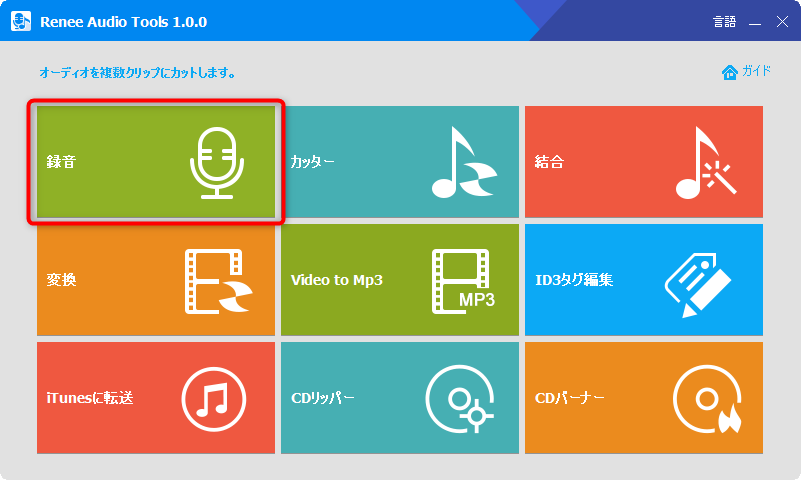
3、録音元を選択し、出力形式、出力先を指定します。
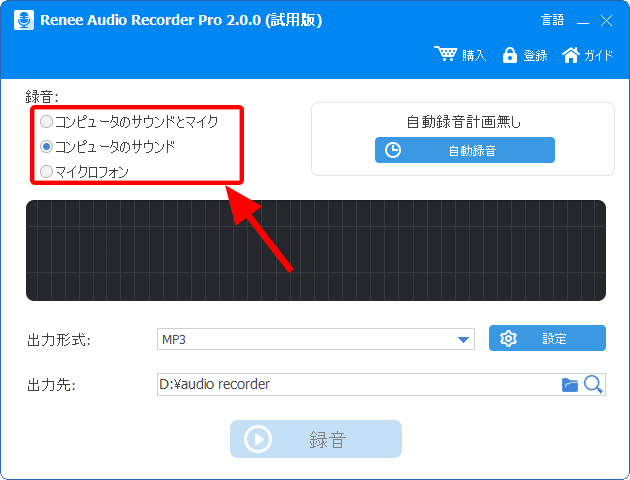
4、「録音」ボタンで録音します。「中止」録音を一時停止します。「続ける」続けて録音を開始します。「停止」録音を完了し、ファイルを保存します。
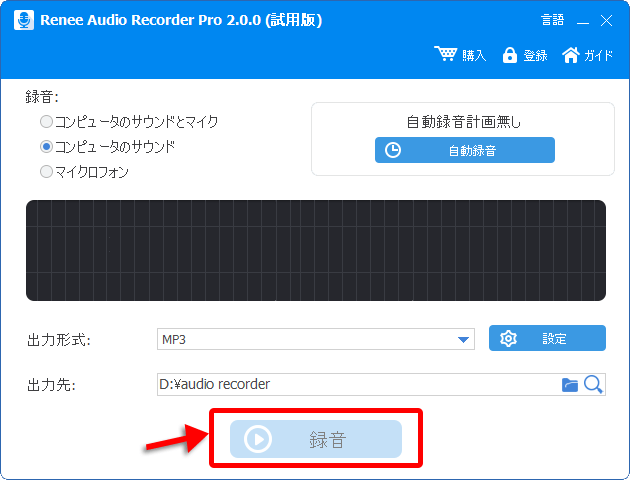
5、録音が完了したら、メインメニューのiTunesに転送をクリックします。
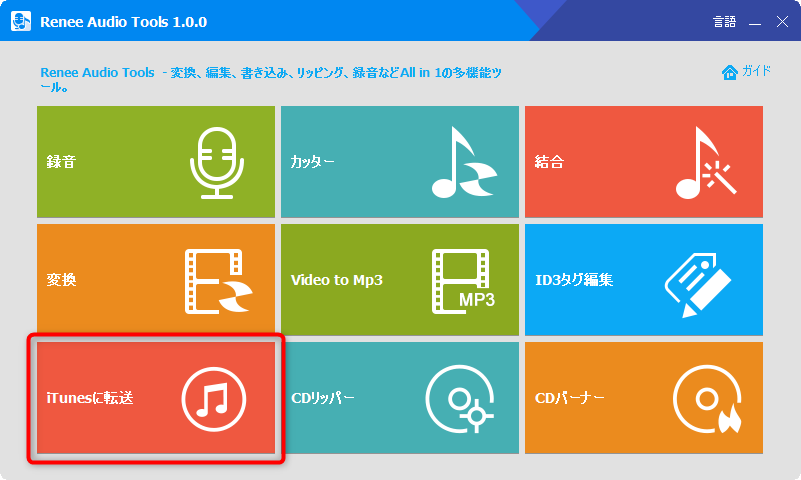
6、「ファイルを追加」をクリックし、着信音を追加します。ファイルをチェックし、「iTunesに転送」をクリックします。
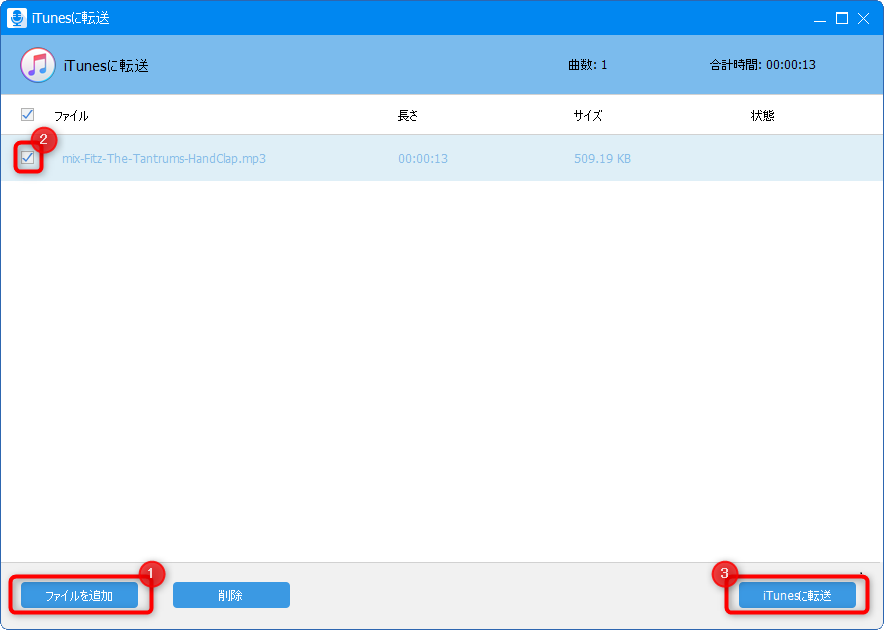
7、後はiTunesを開き、iPhoneをつなぎ、iTunesの「設定」-「ミュージック」を開きます。「ミュージックを同期」にチェックを入れると、音楽がiPhoneに同期できます。
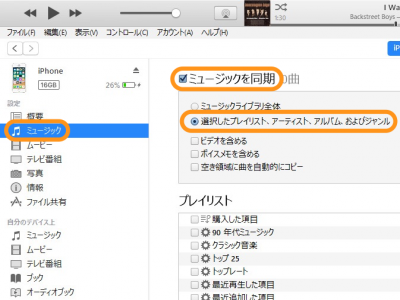
ユーザーは、AppstoreでYoutifyアプリをダウンロードし、ダウンロードが完了するのを待って、アプリを開き、無料でアカウントを登録し、お気に入りを検索して再生/ダウンロードすることができます。
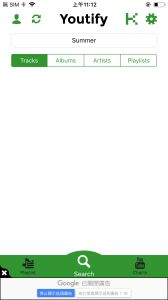
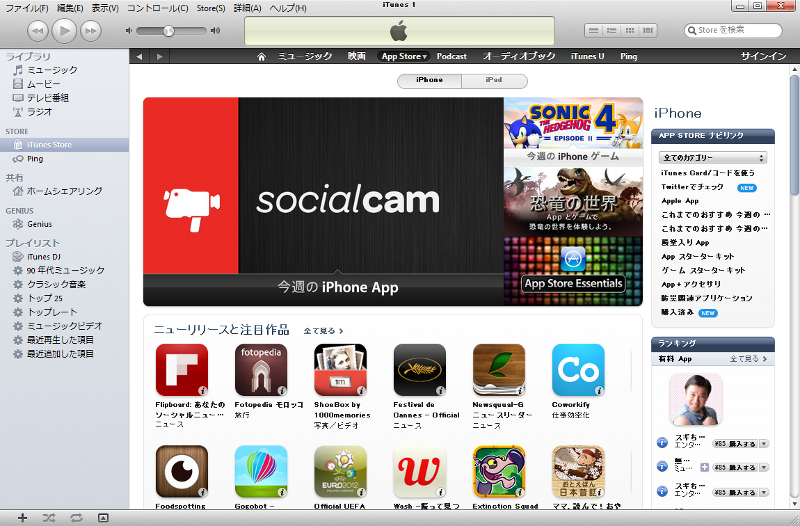

多機能 音声録音、トリミング、カット、結合、形式変換、動画から音声抽出、ID3タグ編集、iTunesに転送、CDの音楽取出し、CDに焼く、特効追加等機能ある...
無料 フリーで全機能利用可能!(非商用のみ)
強力 MP3 , M4A , WAV , ACC 等各形式音声ファイル対応。Windows 10 , 8.1 , 8 , 7 , Vista , XP対応。
操作容易 操作が直感的にわかりやすい。初心者も簡単に利用可能。
日本語対応 インターフェースは日本語化されている。
使いやすい簡単な操作で録音できます。
無料フリーで全機能利用可能!
多言語対応インターフェースは日本語化されている。
無料体験無料体験 63216ユーザーが無料体験しました。三、iTunesで音楽を管理する時の注意事項
- コンピューターのWindowsのバージョンに応じて、対応するiTunesアプリケーション(32ビット/ 64ビット)をダウンロードする必要があります。
- iTunesで音楽をiPhoneに転送する場合、フォルダーまたはプレイリストを同期することを選択できます。フォルダー全体を選択しないことをお勧めします。
- iPhoneは互換性のある形式であるため、MP3、M4A、およびその他のAppleプレーヤーが対応するオーディオファイル形式を利用することをお勧めします。
- USBケーブルを使用してiPhoneをコンピューターに接続する場合、iPhoneのデバイスを信頼するをクリックする必要があります。そうしないと、iTunesがiPhoneデバイスを認識できません。
関連記事 :
簡単にYoutubeからFlac形式音楽に変換・ダウンロードする方法
2022-06-19
Ayu : 動画は実際には音声と映像で構成されているため、音声をビデオから抽出することが可能です。具体的にはどうすればいいですか? この記事...
2019-09-10
Yuki : MP3をトリミングする時、どんな方法を利用していますか?プロ級の音声編集ソフトがあるが、インターフェースがわかりにくく、どうやっ...
2019-09-16
Satoshi : 日常生活の中、音楽をカットするしたい必要もあるとおもいますが、一部のユーザーは音楽をカットする方法がわからない、本文は初心者でも...
2019-09-16
Imori : 一般的にMP3音楽ファイルは圧縮処理されています。MP3音楽ファイルは圧縮されたら、容量が小さくなって、アップロードと転送がもっ...
何かご不明な点がございますか?




